Mudanças entre as edições de "Contatos"
| Linha 10: | Linha 10: | ||
'''Opção 2:''' Clicando no botão '''Novo''' você será direcionado para a tela de cadastro de um cliente. | '''Opção 2:''' Clicando no botão '''Novo''' você será direcionado para a tela de cadastro de um cliente. | ||
<br><br> | <br><br> | ||
| − | [[Arquivo:Contatos1.png| | + | [[Arquivo:Contatos1.png|x450px]] |
<br><br> | <br><br> | ||
Nesta tela, você pode preencher as informações do cliente para o adicionar na plataforma. Também é possível cadastrar atividades a um cliente, como envio de landing page, proposta e etc. | Nesta tela, você pode preencher as informações do cliente para o adicionar na plataforma. Também é possível cadastrar atividades a um cliente, como envio de landing page, proposta e etc. | ||
| Linha 16: | Linha 16: | ||
Após feito o cadastro, clique no botão '''Salvar''' que o cliente será cadastrado. | Após feito o cadastro, clique no botão '''Salvar''' que o cliente será cadastrado. | ||
<br><br> | <br><br> | ||
| − | [[Arquivo:Contatos2.png| | + | [[Arquivo:Contatos2.png|x450px]] |
<br><br> | <br><br> | ||
'''Opção 3:''' Também é possível excluir todos os contatos clicando no botão '''Excluir todos os contatos''' | '''Opção 3:''' Também é possível excluir todos os contatos clicando no botão '''Excluir todos os contatos''' | ||
<br><br> | <br><br> | ||
| − | [[Arquivo:Contatos3.png| | + | [[Arquivo:Contatos3.png|x450px]] |
<br><br> | <br><br> | ||
Para voltar para a página inicial do seu site, clique no ícone de casa localizado no canto superior esquerdo, ao lado do nome de sua corretora. | Para voltar para a página inicial do seu site, clique no ícone de casa localizado no canto superior esquerdo, ao lado do nome de sua corretora. | ||
<br><br> | <br><br> | ||
[[Arquivo:Voltar.png|x450px]] | [[Arquivo:Voltar.png|x450px]] | ||
Edição atual tal como às 13h01min de 18 de junho de 2024
Para acessar essa página, clique em Configurações Básicas > Contatos
O menu Contatos que fica nas Configurações Básicas é um CRM incluso em seu site. Neste local, todos os possíveis clientes que preencheram algum formulário em seu site são cadastrados automaticamente e você também pode cadastrar seus clientes manualmente. Clientes cadastrados no menu Contatos poderão receber seus e-mails marketing e conteúdos personalizados direto de seu site.
Opção 1: Clicando em Filtrar, você irá visualizar todos os seus contatos cadastrados em seu site.
Você pode aplicar alguns filtros como Produto, Atividade, Data de Início/Fim, e Status para localizar um contato em específico.
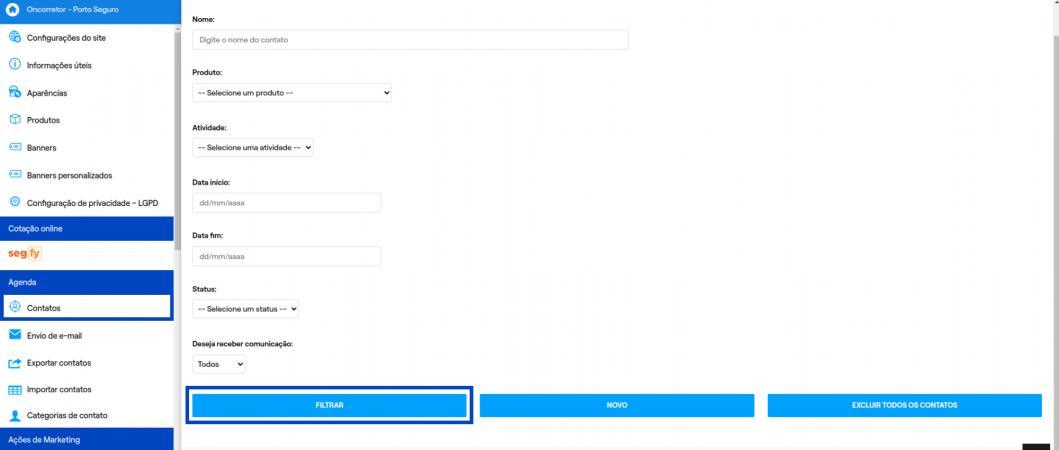
Opção 2: Clicando no botão Novo você será direcionado para a tela de cadastro de um cliente.
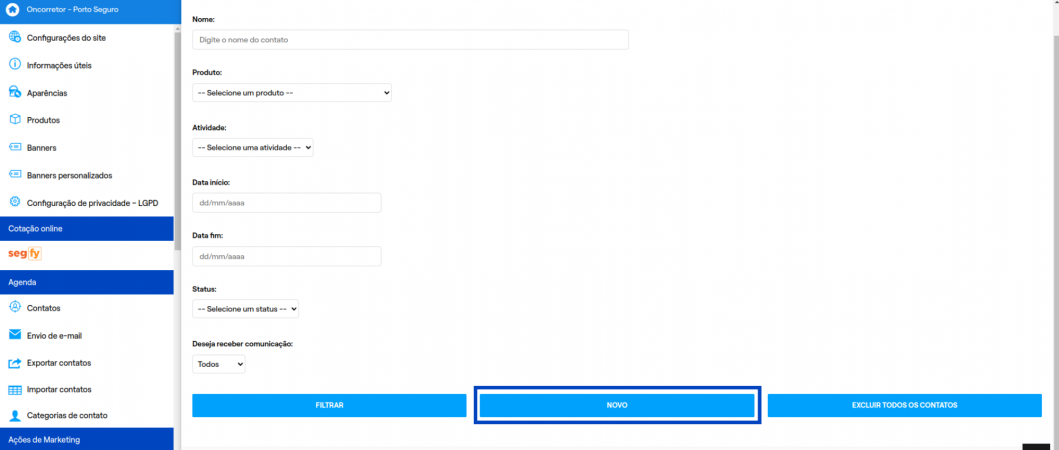
Nesta tela, você pode preencher as informações do cliente para o adicionar na plataforma. Também é possível cadastrar atividades a um cliente, como envio de landing page, proposta e etc.
Após feito o cadastro, clique no botão Salvar que o cliente será cadastrado.
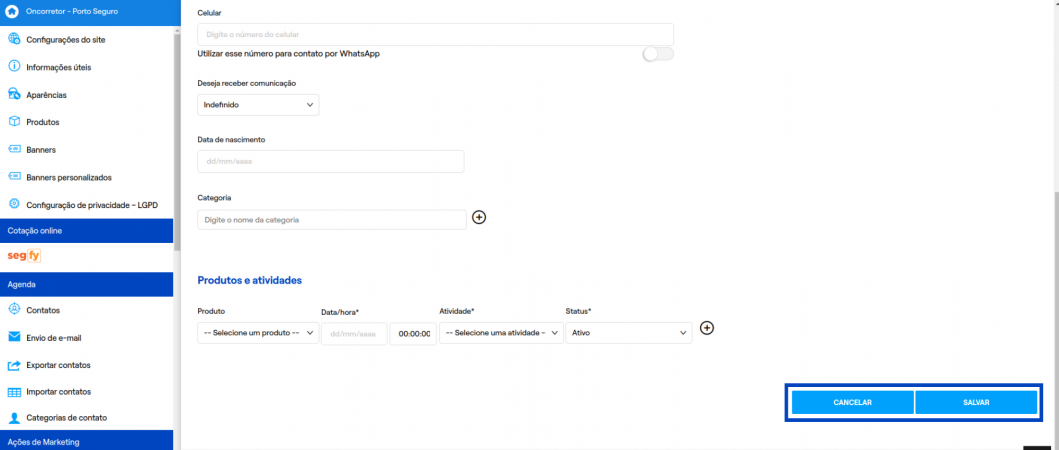
Opção 3: Também é possível excluir todos os contatos clicando no botão Excluir todos os contatos
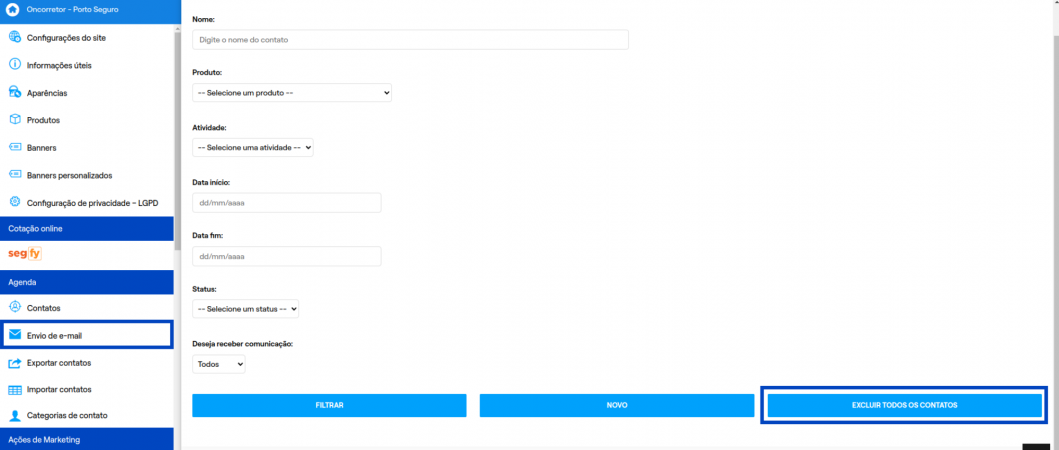
Para voltar para a página inicial do seu site, clique no ícone de casa localizado no canto superior esquerdo, ao lado do nome de sua corretora.
![]()